La connexion sécurisée CADpass Client (sera appelée CADpass Client ou CADpass dans ce document) est un utilitaire fourni par CMC Microsystèmes qui crée une connexion sécurisée entre les PC des clients, les postes de travail et les sessions informatiques et l’infrastructure du RNCC gérée par CMC.
Ce guide de démarrage rapide s’applique au logiciel de conception PathWave de Keysight Technologies :
- le logiciel Advanced Design System (ADS);
- Conception de circuits intégrés RF (GoldenGate);
- Conception de systèmes (SystemVue);
- Synthèse RF (Genesys);
- le modélisateur de dispositifs IC-CAP;
- le constructeur de modèles MBP;
- le logiciel d’assurance qualité de modèle MQA;
- Conception EM (EMPro) simulateur FEM/FDTD 3D.
Keysight Technologies fournit également à nos utilisateurs des licences de simulations multicœurs pour ses résolveurs MoM/FEM/FDTD (fonctionnalités *_pk8). La description complète de ces outils est disponible sur le site Web du fournisseur et comprend des recommandations relatives au matériel et aux systèmes d’exploitation compatibles.
Préalables à l’installation du logiciel PathWave de Keysight Technologies au moyen du système de gestion de licences de CMC
Avant de commencer cette installation, vous devez :
- Vous inscrire auprès de CMC Microsystèmes ici : https://account.cmc.ca/MyAccount/MyAccount.aspx
- Pour les superviseurs du corps professoral, s’inscrire sur la page d’abonnement de CMC au https://www.cmc.ca/faculty-gets-an-account/
- Remplir toutes les ententes requises pour l’utilisation de logiciel Keysight, qui se trouvent au https://www.cmc.ca/tools/
- Disposer des privilèges d’administrateur pour le poste de travail sur lequel vous installez ce logiciel.
- Disposer d’un nom d’utilisateur unique (Linux ou Windows) qui ne contient pas d’espace. Voici des exemples de noms d’utilisateur qui sont inacceptables : admin ou administrator, cmcmgr, root, stcmgr, super, sysadm, user, owner, student, guest, temp et system.
Configuration de CADpass Client pour l’utilisation du logiciel PathWave de Keysight
- Suivez les instructions dans le guide de démarrage rapide pour télécharger et installer CADpass Client.
- Lancez CADpass Client, puis ouvrez une session au moyen de votre nom d’utilisateur et de votre mot de passe de CMC.
- Lorsque la fenêtre d’accès CAD apparaît, cliquez à côté de l’entrée pour Keysight, comme illustré à la figure 1.
Une coche rouge apparaît en regard de cette entrée. Laissez cette case cochée pendant que vous utilisez le logiciel.

Figure 1. Une coche rouge apparaît lorsqu’une licence Keysight est sélectionnée
Obtention du logiciel
Des liens vers des téléchargements de PathWave de Keysight figurent sur notre site Web : https://www.cmc.ca/tools/.
Le logiciel de Keysight peut également être téléchargé directement à partir du site Web du fournisseur.
Installation du logiciel PathWave sur votre poste de travail
Lorsque vous exécutez un programme d’installation du logiciel PathWave, indiquez le numéro de port de licence 6609 et le nom d’hôte du serveur de licences a2.cmc.ca, comme illustré à la figure 2.
Remarque : Vérifiez toujours l’information sur les licences CADpass pour vous assurer que le numéro de port et le nom d’hôte (nom de serveur) sont à jour.
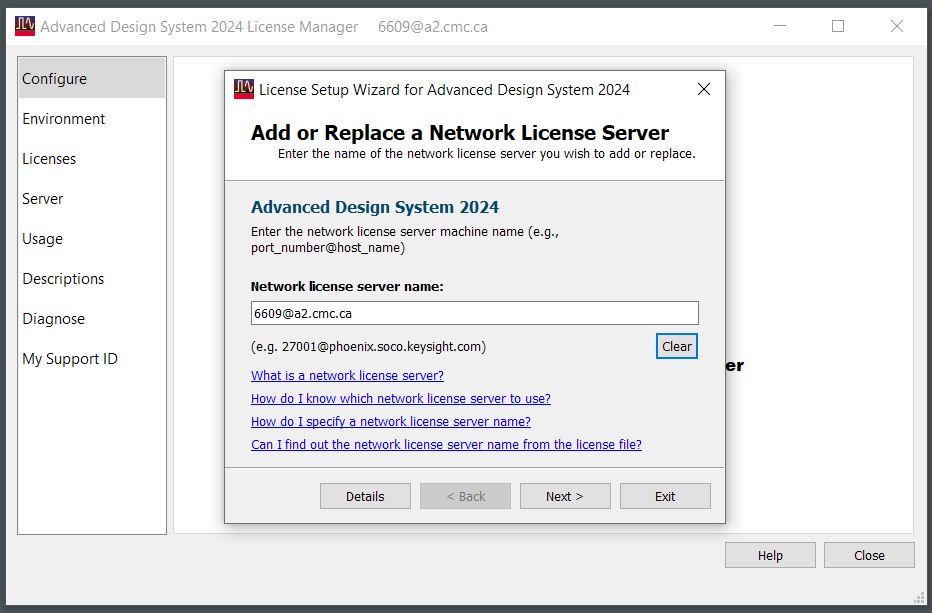
Figure 2. Numéro de port et nom d’hôte de notre serveur de licences Keysight
Dépannage de l’installation
Si vous éprouvez des difficultés au cours de l’installation ou que vous ne parvenez pas à vous connecter à notre serveur de licences, créez un dossier de soutien auprès de nous, en incluant toute information susceptible de nous aider à comprendre le problème : nom et version de l’outil de CAO; système d’exploitation; spécifications du matériel, comme le type de processeur graphique et la quantité de mémoire vive; description du problème. Vous pouvez également joindre des captures des messages d’erreur affichés.
Références supplémentaires de Keysight
Le site Web de Keysight comporte de nombreux exemples et des notes d’application pour tous les produits de l’entreprise. De plus amples renseignements se trouvent ici : https://www.keysight.com/ca/en/resources.html
